Функциональнее списка Загрузок.
Панель Dock – это то, чему на протяжение нескольких лет завидуют заядлые пользователи операционной системы Windows. Да, доступ к приложениям организован действительно «на пятерку», вот только сама панель не резиновая и разместить на ней все необходимые иконки проблематично.
Если количество часто используемых вами приложений превышает 15–20 штук, Dock из удобного инструмента превратится в выставку миниатюр. Выход? Есть!
С помощью всего одной команды в Терминале и нескольких простых настроек мы подключим дополнительную панель с часто используемыми приложениями.
Принцип работы данной панели идентичен включенному по умолчанию списку последних загруженных файлов.

-
Откройте Терминал.
-
Введите следующую команду (можете скопировать):
defaults write com.apple.dock persistent-others -array-add '{"tile-data" = {"list-type" = 1;}; "tile-type" = "recents-tile";}'; killall Dock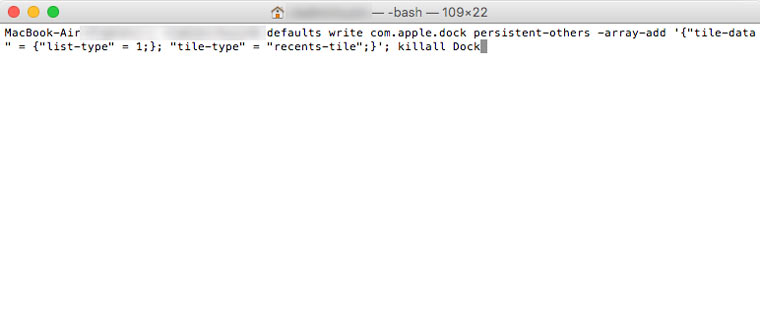
Примечание: убедитесь, что предложенный код полностью соответствует вставленному в Терминал.
-
Нажмите Enter. Панель Dock перезагрузится и рядом со списком Последних загрузок появится дополнительный раздел.
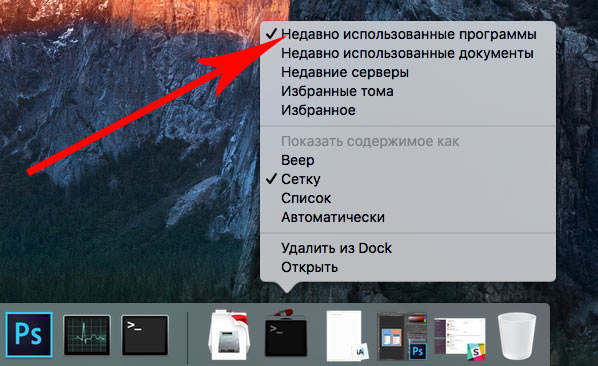
-
Тапните правой кнопкой по данному разделу и в открывшемся списке выберите Недавно использованные программы. При желании, вы можете выбрать отображение и других разделов файлового менеджера Finder.
-
Для наглядного отображения списка используемых программ рекомендуется использовать сортировку в виде Сетки (щелчок правой клавишей мыши на разделе – Показывать содержимое как – Сетку).
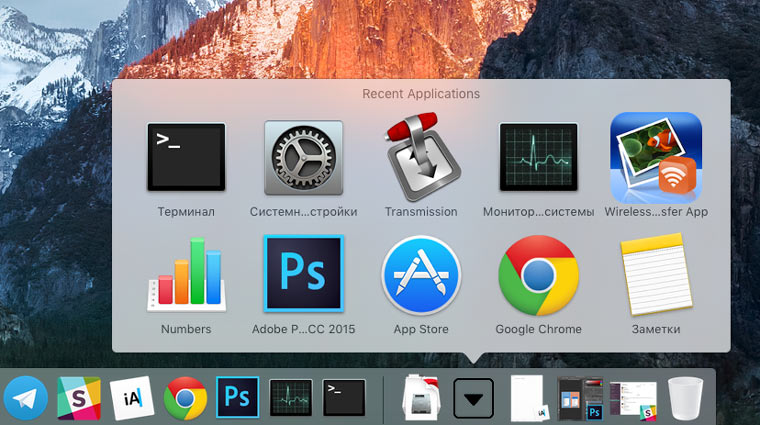
После выполнение вышеперечисленных настроек, вы получите возможность быстрого доступа к десяти часто используемым приложениям.
Для включения дополнительной панели со списком Последних документов, Серверов или Избранного еще раз введите указанную команду в терминале.
Для удаления данного пункта меню Dock достаточно тапнуть правой клавишей и выбрать пункт Удалить из Dock.



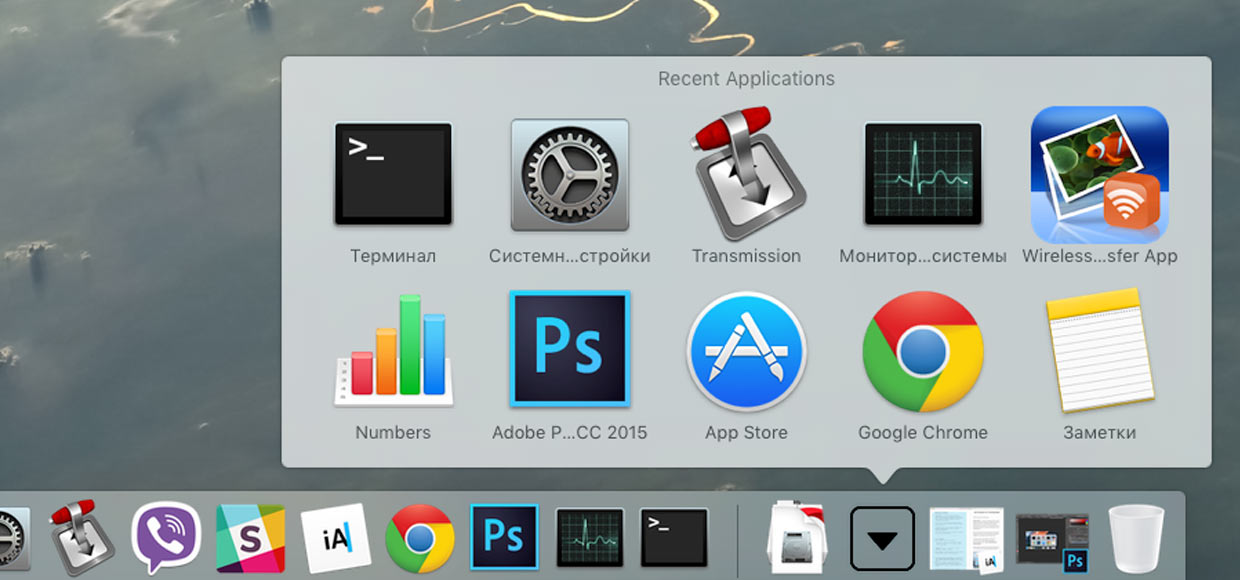



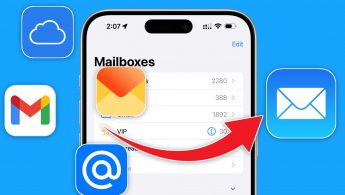

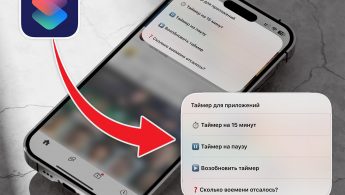
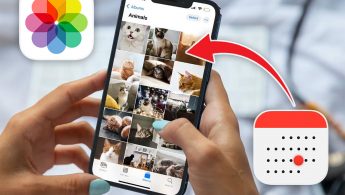
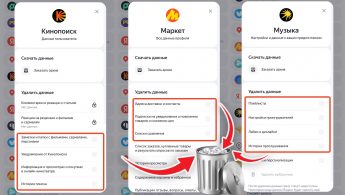



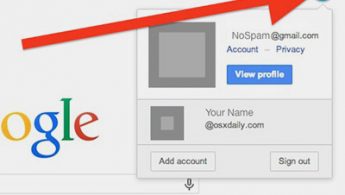
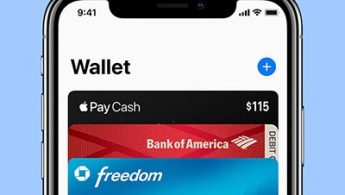
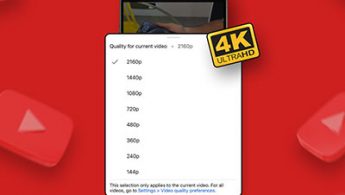

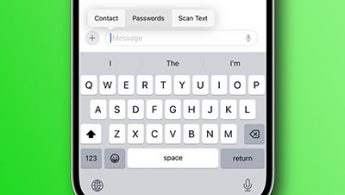

6 комментариев
Форум →